Diagnostiquer les problèmes de mise à niveau de Windows 10 avec SetupDiag
La nouvelle cadence ultra rapide des versions modernes de Windows et le cycle de vie court ont obligé les utilisateurs à effectuer des mises à niveau complètes du système d'exploitation deux fois par an. Par exemple, la version stable de Windows 10 la plus récente à ce jour est la version 1803, "Mise à jour d'avril 2018". Cependant, nous attendons déjà la version 1809 à la fin de cette année. Pour aider les utilisateurs à effectuer les mises à niveau en douceur, Microsoft a publié un nouvel outil de diagnostic, SetupDiag.
Publicité
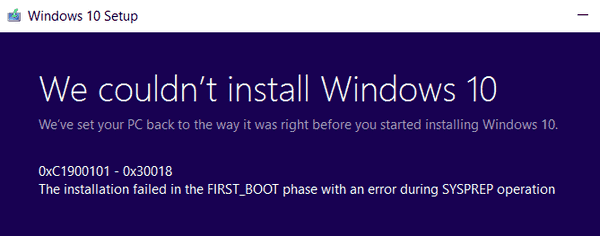
La procédure de mise à niveau pour Windows 10 peut avoir des problèmes, rendant l'installation d'une nouvelle version impossible. Si vous êtes un Windows Insider dans le Fast Ring, vous recevez les nouvelles versions beaucoup plus rapidement que les autres. Ils sont de qualité pré-version et peuvent contenir de graves problèmes.
Lorsque le programme d'installation ne parvient pas à mettre à niveau le système d'exploitation, Windows affiche un code d'erreur et met fin au processus. Plus de détails peuvent généralement être trouvés dans le journal de configuration. Malheureusement, ces journaux ne sont pas conviviaux. Il est difficile de lire et de comprendre ce qui se passe et de filtrer les événements réussis. A cet effet, l'outil SetupDiag peut être utilisé.
SetupDiag.exe est un outil de diagnostic autonome qui peut être utilisé pour obtenir des détails sur les raisons pour lesquelles une mise à niveau de Windows 10 a échoué.
SetupDiag fonctionne en examinant les fichiers journaux d'installation de Windows. Il tente d'analyser ces fichiers journaux pour déterminer la cause première de l'échec de la mise à jour ou de la mise à niveau de l'ordinateur vers Windows 10. SetupDiag peut être exécuté sur l'ordinateur dont la mise à jour a échoué, ou vous pouvez exporter les journaux de l'ordinateur vers un autre emplacement et exécuter SetupDiag en mode hors connexion.
SetupDiag peut être téléchargé à partir du site Web suivant :
Télécharger SetupDiag
L'outil prend en charge les paramètres suivants :
| Paramètre | La description |
|---|---|
| /? |
|
| /Output: |
|
| /Mode: |
|
| /LogsPath: |
|
| /ZipLogs: |
|
| /Verbose |
|
Si votre mise à niveau de build a échoué, exécutez l'outil et consultez le fichier SetupDiagResults.log dans le même dossier où SetupDiag est stocké.

Vous pouvez spécifier l'emplacement du fichier journal à l'aide de l'argument Output :
SetupDiag.exe /Sortie: C:\SetupDiag\Results.log /Mode: En ligne
En outre, vous pouvez remplacer l'emplacement des journaux Windows (par exemple, pour analyser les journaux d'un système d'exploitation impossible à démarrer) comme suit :
SetupDiag.exe /Output: C:\SetupDiag\Results.log /Mode: Offline /LogsPath: D:\Temp\Logs\LogSet1.
Selon le moment où la mise à niveau a échoué, copiez l'un des dossiers suivants dans votre emplacement hors ligne :
\$Windows.~bt\sources\panther
\$Windows.~bt\Sources\Rollback
\Windows\Panthère
\Windows\Panther\NewOS
L'exemple suivant montre que le journal de SetupDiag a démarré en mode hors connexion. Dans cet exemple, il y a un avertissement d'application, mais comme l'installation est exécutée en mode /quiet, cela devient un bloc. Les instructions pour résoudre le problème sont fournies par SetupDiag dans la sortie.
C:\SetupDiag>SetupDiag.exe /Sortie: C:\SetupDiag\Results.log /Mode: hors ligne /LogsPath: C:\Temp\BobMacNeill SetupDiag v1.01. Copyright (c) Microsoft Corporation. Tous droits réservés La recherche des journaux de configuration, cela peut prendre une minute ou plus selon le nombre et la taille des journaux... veuillez patienter. Trouvé 4 setupact.logs. Traitement de setupact.log sur: c:\temp\bobmacneill\$WINDOWS.~BT\Sources\Panther\setupact.log Traitement de setupact.log sur: c:\temp\bobmacneill\Panther\setupact.log Traitement de setupact.log sur: c:\temp\bobmacneill\Panther\NewOs\Panther\setupact.log Traitement de setupact.log sur: c:\temp\bobmacneill\Panther\UnattendGC\setupact.log. Trouvé c:\temp\bobmacneill\$WINDOWS.~BT\Sources\Panther\setupact.log avec la date de mise à jour 29/03/2018 23:13:58 et CV: H2X+YsWL/UOkj/8X pour être le bon journal de configuration. Collecte d'informations à partir des journaux d'installation. SetupDiag: règle de traitement: CompatScanOnly. ..Aucune concordance. SetupDiag: règle de traitement: BitLockerHardblock. ..Aucune concordance. SetupDiag: règle de traitement: VHDHardblock. ..Aucune concordance. SetupDiag: règle de traitement: PortableWorkspaceHardblock. ..Aucune concordance. SetupDiag: règle de traitement: AuditModeHardblock. ..Aucune concordance. SetupDiag: règle de traitement: SafeModeHardblock. ..Aucune concordance. SetupDiag: règle de traitement: InsufficientSystemPartitionDiskSpaceHardblock. ..Aucune concordance. SetupDiag: règle de traitement: CompatBlockedApplicationAutoUninstall. ...Aucune concordance. SetupDiag: règle de traitement: CompatBlockedApplicationDismissable... Profil correspondant trouvé: CompatBlockedApplicationDismissable - EA52620B-E6A0-4BBC-882E-0686605736D9. Avertissement: Bloc d'application trouvé pour: "Microsoft Endpoint Protection". Il s'agit d'un message pouvant être rejeté lorsque vous n'exécutez pas setup.exe en mode "/quiet". Envisagez de spécifier "/compat /ignore warning" pour ignorer ces avertissements pouvant être rejetés. Vous devez désinstaller manuellement « Microsoft Endpoint Protection » avant de poursuivre l'installation/la mise à jour, ou modifier les paramètres de la ligne de commande pour ignorer les avertissements. Pour plus d'informations sur les commutateurs de ligne de commande d'installation, voir ici: https://docs.microsoft.com/en-us/windows-hardware/manufacture/desktop/windows-setup-command-line-options SetupDiag: règle de traitement: CompatBlockedApplicationManualUninstall. ...Aucune concordance. SetupDiag: règle de traitement: HardblockDeviceOrDriver. ...Aucune concordance. SetupDiag: règle de traitement: HardblockMismatchedLanguage. ..Aucune concordance. SetupDiag: règle de traitement: HardblockFlightSigning. ..Aucune concordance. SetupDiag: règle de traitement: DiskSpaceBlockInDownLevel. ..Aucune concordance. SetupDiag: règle de traitement: DiskSpaceFailure. ..Aucune concordance. SetupDiag: règle de traitement: DebugSetupMemoryDump. .Aucune concordance. SetupDiag: règle de traitement: DebugSetupCrash. .Aucune concordance. SetupDiag: règle de traitement: DebugMemoryDump. .Aucune concordance. SetupDiag: règle de traitement: DeviceInstallHang. ..Aucune concordance. SetupDiag: règle de traitement: BootFailureDetected. .Aucune concordance. SetupDiag: règle de traitement: FindDebugInfoFromRollbackLog. .Aucune concordance. SetupDiag: règle de traitement: AdvancedInstallerFailed. ..Aucune concordance. SetupDiag: règle de traitement: FindMigApplyUnitFailure. ..Aucune concordance. SetupDiag: règle de traitement: FindMigGatherUnitFailure. ..Aucune concordance. SetupDiag: règle de traitement: OptionalComponentInstallFailure. ..Aucune concordance. SetupDiag: règle de traitement: CriticalSafeOSDUFailure. ..Aucune concordance. SetupDiag: règle de traitement: UserProfileCreationFailureDuringOnlineApply. ..Aucune concordance. SetupDiag: règle de traitement: WimMountFailure. ..Aucune concordance. SetupDiag: règle de traitement: FindSuccessfulUpgrade. ..Aucune concordance. SetupDiag: règle de traitement: FindSetupHostReportedFailure. ..Aucune concordance. SetupDiag: règle de traitement: FindDownlevelFailure. ..Aucune concordance. SetupDiag: règle de traitement: FindAbruptDownlevelFailure. ...Erreur: SetupDiag signale une défaillance brutale de niveau inférieur. Dernière opération: finaliser, erreur: 0xC1900208 - 0x4000C. Données d'échec: dernière opération: finaliser, erreur: 0xC1900208 - 0x4000C. Faire référence à https://docs.microsoft.com/en-us/windows/deployment/upgrade/upgrade-error-codes pour les informations d'erreur. SetupDiag: règle de traitement: FindSetupPlatformFailedOperationInfo. ..Aucune concordance. SetupDiag: règle de traitement: FindRollbackFailure. ..Aucune concordance. SetupDiag a trouvé 2 problèmes correspondants. Avertissement: Bloc d'application trouvé pour: "Microsoft Endpoint Protection". Il s'agit d'un message pouvant être rejeté lorsque vous n'exécutez pas setup.exe en mode "/quiet". Envisagez de spécifier "/compat /ignore warning" pour ignorer ces avertissements pouvant être rejetés. Vous devez désinstaller manuellement « Microsoft Endpoint Protection » avant de poursuivre l'installation/la mise à jour, ou modifier les paramètres de la ligne de commande pour ignorer les avertissements. Pour plus d'informations sur les commutateurs de ligne de commande d'installation, voir ici: https://docs.microsoft.com/en-us/windows-hardware/manufacture/desktop/windows-setup-command-line-options. Erreur: SetupDiag signale une défaillance brutale de niveau inférieur. Dernière opération: finaliser, erreur: 0xC1900208 - 0x4000C. Données d'échec: dernière opération: finaliser, erreur: 0xC1900208 - 0x4000C. Faire référence à https://docs.microsoft.com/en-us/windows/deployment/upgrade/upgrade-error-codes pour les informations d'erreur. Les résultats de SetupDiag ont été enregistrés dans: c:\setupdiag\results.log. Fichiers ZipFile créés à l'adresse: c:\setupdiag\Logs_14.zip.
La source: docs.microsoft.com



